het is gemeld door sommige Windows-gebruikers dat ze geconfronteerd met problemen met de toegang tot directe 3D of DirectDraw versnelling op hun Windows 11/10 PC. In dit artikel, we zullen in detail wat zou kunnen leiden tot deze functie niet beschikbaar zijn voor u bij gelegenheid en hoe u dit probleem kunt oplossen. De meest voorkomende slachtoffers van dit probleem zijn de gebruikers van grafische-intensieve Windows-toepassingen, gamers, en sorteren.
Wat is Direct 3D, DirectDraw of DirectX?
voordat we beginnen, laat me u kort vertrouwd maken met een paar termen-
- Direct3D is een Windows API die helpt bij het maken van 3-dimensionale afbeeldingen op toepassingen waar de prestaties relevant zijn. Het hulpprogramma is in staat om dat te doen met behulp van hardwareversnelling, op voorwaarde dat de grafische kaart biedt. Kortom, het biedt grote hulp om apps te gebruiken op een hoger niveau, graphics-wise. U kunt erachter komen of uw PC Sport Direct3D door de lancering van de DirectX Diagnostische Tool.
- DirectDraw is verouderd. Het is nu een subset van DirectX.
- DirectX bevat Direct3D, het primaire grafische gedeelte van DirectX. Het wordt geassocieerd met DirectX API, en het helpt om 2D-afbeeldingen te maken in elk programma op een Windows-computer.
Waarom zijn Direct3D-en DirectDraw-acceleratie niet beschikbaar op Windows?
- de hardware van de PC kunnen niet voldoen aan de minimale eisen voor het laden van de 3D-graphics
- DirectDraw-versnelling is uitgeschakeld of niet is geïnstalleerd op uw PC
- Uw video adapter is kort van geheugen
- De nieuwste versie van DirectX te downloaden op uw PC is onderbroken of beschadigd
Direct3D en DirectDraw-versnelling niet beschikbaar op Windows-PC
Het probleem in de discussie hier is wanneer uw PC geeft dat Direct3D of DirectDraw is niet beschikbaar, en hier is hoe je kunt saneren.
- Controleer of Direct3D-en DirectDraw-versnelling zijn ingeschakeld
- hardwareversnelling inschakelen
- Windows opnieuw opstarten in schone opstartstatus
- Legacy DirectPlay inschakelen vanaf het Configuratiescherm
1] Controleer of Direct3D en DirectDraw acceleratie zijn ingeschakeld
voordat u begint met manoeuvreren, is het het beste om ervoor te zorgen dat de instelling is ingeschakeld of niet. Hier is hoe je het kunt doen:
- Open het dialoogvenster Uitvoeren en voer daar de opdracht ‘dxdiag’ in
- dit opent het DirectX diagnostische Gereedschap. In de lijst met tabbladen bovenaan selecteert u Display
- hier, onder DirectX-functies, vindt u zowel Direct3D als DirectDraw-versnelling. Controleer of er naast Beschikbaar staat
- als dit niet het geval is, kunt u doorgaan met het implementeren van de wijzigingen waarover hieronder wordt gesproken
als u merkt dat geen van deze opties aangeeft dat ze beschikbaar zijn. ga verder met de volgende acties te ondernemen.
2] hardwareversnelling inschakelen
zo kunt u hardwareversnelling inschakelen op uw Windows-PC:
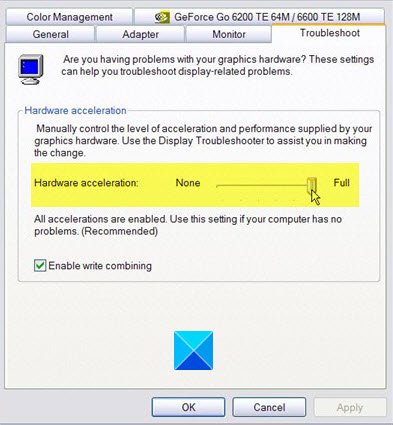
- Open het dialoogvenster Uitvoeren en voer ‘ bureau in.cpl”. Dit opent de bureaubladinstellingen. Scroll naar beneden en klik op Geavanceerde weergaveinstellingen
- In dit aparte venster ziet u een optie die zegt ‘Display Adapter eigenschappen voor weergave’. Klik erop
- in het dialoogvenster grafische eigenschappen, Selecteer het tabblad Probleemoplossing, als u dit tabblad niet ziet, werk uw stuurprogramma ‘ s bij en vink opnieuw
- Hier, selecteer instellingen wijzigen, en in het volgende dialoogvenster, pas de schuifregelaar voor hardwareversnelling aan.
- om Direct3D acceleratie in te schakelen, zou u deze willen verhogen
3] herstart vensters in schone opstartstatus
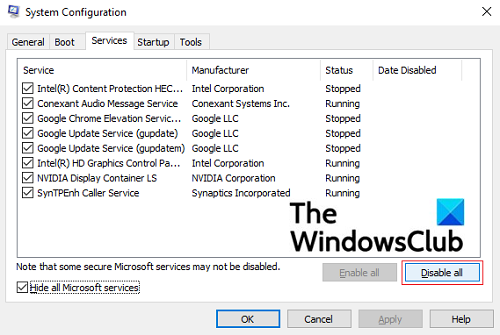
als de DirectDraw nut wordt beà nvloed door een dienst van derden, dat kan leiden tot dit probleem zich ook voordoen. Een oplossing daarvoor is om Windows opnieuw op uw PC alleen met Microsoft ‘ s diensten. Hier is hoe:
- Open het dialoogvenster Uitvoeren en voer de opdracht ‘msconfig’ in om het Microsoft-Systeemconfiguratievak
- te openen selecteer hier het tabblad ‘Services’ en vink het vakje ‘Verberg alle Microsoft-services’ rechtsonder aan
- nu, klik op Alles Uitschakelen, dan Toepassen en ten slotte Ok om uw systeem alleen met de Windows 10-services
5Wait een tijdje voor het proces om over te komen en controleer of u nu in staat om DirectPlay diensten te gebruiken of niet.
4] Activeren Legacy DirectPlay van het Bedieningspaneel
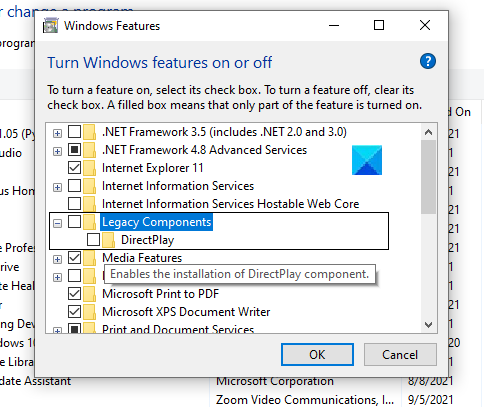
- Open het Configuratiescherm, klik om te Bekijken per Categorie en selecteer de Programma ’s de optie
- Verder selecteer Programma’ s en onderdelen en een van de opties aan de linkerkant, kies in-of uitschakelen Windows-functies
- Dit opent een apart dialoogvenster met een lijst van opties, zoek Oudere Onderdelen van hier en uit te breiden om het te bekijken DirectPlay
- Check-mark de DirectPlay vak en deze wijzigingen toepassen om de installatie van DirectPlay op uw PC
dit te Doen moet helpen u repareert het probleem met uw Direct3D en DirectDraw hulpprogramma ‘ s.

Hoe controleer ik mijn DirectX feature level?
een veel voorkomende fout bij DirectX is wanneer een functie-upgrade vereist is door uw motor. In dergelijke gevallen, je kan hebben om uit te vinden op welk niveau uw DirectX-functie staat, zodat u kunt zoeken naar de relevante functie niveau upgrade. Hier is hoe je dat kunt doen:
- Open het dialoogvenster Uitvoeren en voer hier het commando’ dxdiag ‘ uit
- dit opent het DirectX Diagnostisch Gereedschap. Het standaard tabblad Systeem bevat alle Systeeminformatie
- onderaan de systeemeigenschappen de DirectX versie. Dit is uw DirectX features level
dit zijn de meest toepasbare oplossing voor het probleem wanneer Direct3D en DirectView acceleratie niet beschikbaar is op uw PC. Als geen van hen werkt, kunt u ook proberen toegang te krijgen tot het hulpprogramma vanaf een nieuw gebruikersaccount. We hopen dat dit artikel u heeft geholpen en dat u nu gebruik kunt maken van de DirectX toolkit-functies.